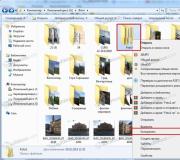Palautteeni Macos Sierran työstä. Välilehdet yksittäisten ikkunoiden sijasta työpöydän sovelluksissa
Ei ole niin erilainen kuin edeltäjänsä, kuten OS X Yosemite OS X Mavericksista. Sisäiset muutokset ovat kuitenkin valtavia. Apple lisätty tuki Siri's Voice Assistantille, toteutti uusia tapoja synkronoida tiedostoja, päivitetyt säännölliset ohjelmat.
Syyskuun 20. päivänä Macos Sierra tuli saataville julkiselle lataukselle, joten kaikki muut voivat mennä uuteen käyttöjärjestelmään. MacDigger julkaisee Sierran 10 mielenkiintoisinta piirteitä, jotka arvostavat useimmista Mac-käyttäjistä.
1. Tabs kaikissa sovelluksissa
Tehokkaampi vuorovaikutus MacOS Sierra-sisällön kanssa Safari-välilehti toimii lähes kaikista sovelluksista, jotka tukevat useita Windowsia. Korttien, Texedit, posti, sivut, numerot, keynote ja jopa kolmannen osapuolen sovelluksissa. Välilehtien avulla voit katsella karttoja useita paikkoja samanaikaisesti, kopioi teksti sivusta asiakirjasta ja liitä se toiseen koko näytön tilassa tai vaihda nopeasti postin useiden luonnosten välillä.

2. Tiedostojen lajittelu päivämäärän mukaan
macos Sierra tarjoaa uuden Data Optimization -ominaisuuden kiintolevylle, jota kutsutaan optimoidulla tallennuksella. Jos käyttöjärjestelmä ei riitä toimimaan, se liikkuu automaattisesti harvoin käytettyjä tiedostoja pilvivarastoon. Optimoidulla tallennustiedostohallinnassa on kyky lajitella käyttöaikatiedot. Joten, jos valitset ohjelman tai asiakirjat-välilehden, voit selvittää, mitkä tiedostot paljastuvat viimeisimmistä. Se ei koske aikaa, nimittäin käynnistyksen yhteydessä. Esimerkiksi voit selvittää suuret tiedostot -osiossa, mitä videota olet katsonut edellisenä päivänä.

3. Voit yhdistää Sirin hakutulokset ilmoituksen keskuksessa.
SIRI: n soittaminen Macilla on vain yksi napsautus. Äänen avustaja on saatavilla telakointipaneelista valikkopalkista tai näppäimistöstä: Äänikomentoja voidaan käyttää etsimään erilaisia \u200b\u200btietoja ja lähettämistä viestejä. Esimerkiksi voit pyytää Siriä etsimään tiedostoa, jonka olet työskennellyt illalla, lisää kokous kalenterille tai puheluun FaceTime. Lisäksi Siri On Macilla voit vetää SIRI-hakutuloksia suoraan asiakirjoihin tai sähköpostiin sekä yhdistää ne ilmoitusten keskuksessa. Näin voit seurata tällaisia \u200b\u200btietoja otteluiden tai osakekurssien tuloksina.

4. Siri voit hallita musiikkia
Sirin ääni Helper mahdollistaa muun muassa musiikin toisto. Voit laittaa kappaleen tauon, toistaa tai ottaa seuraavan raidan käyttöön. Ääni voidaan aloittaa soittimen, albumin tai soittolistan toistaminen kirjastosta tai Applen musiikista.
5. Voit muuttaa Sirin ääntä.
macos Sierra avulla voit valita äänen tyypin. Jos olet kyllästynyt naispuoliseen ääneen iPhonessa, voit valita MALL MAC. Tällainen mahdollisuus, muuten, on saatavilla iOS 10. Englanti, valinta on vielä enemmän - 8 eri vaihtoehtoa tarjotaan: amerikkalainen (nainen, uros), australialainen (nainen, mies), brittiläinen (nainen, uros), Irlannin (nainen) ja Etelä-Afrikkalainen (nainen).
6. Yksinkertainen ja nopea tapa vastata yhteen kosketukseen
Joskus sinun tarvitsee vain selvittää lähettäjälle, että olet lukenut hänen viestin tai vastaa "kyllä" tai "ei". IMessage-tabput-toiminnolla voit napsauttaa viestiä ja lähettää nopeasti EMODI: peukalo ylös tai alas, sydän, kysymysmerkki ja muut. Yksinkertainen ja nopea tapa vastata yhdellä kosketuksella.

7. "Kuva kuvassa"
Macos Sierra -ohjelmassa voit työskennellä yhden ikkunan kanssa ja katsella sisältöä toisessa. Esimerkiksi voit etsiä videon Safarilta tai iTunesista erillisessä ikkunassa kaikkien muiden töissä. Ikkuna voidaan suurentaa tai pienentää, siirtää haluttuun paikkaan tai kiinnitä näytön mihin tahansa kulmaan. Video pysyy yläkerrassa, vaikka työskentelet toisessa ikkunassa, joten et menetä mitään.

8. Siri voi lukea sähköpostia
Jos monet viestit tulevat sähköpostiviestiin sinulle, voit yksinkertaistaa postin analyysiä, pyytää Siriä puhumaan sisältöä. Esimerkiksi sinulla on tärkeä sähköinen viesti: vain sanoa "Siri, lukea kirje", ja virtuaalinen avustaja voittaa sen sisällön. Lopulta avustaja kysyy, haluatko vastata viestiin.

9. Työskentelytaulukot eri Mac näyttävät tasapuolisesti
MacOS Sierra -työpöydällä kaikilla Macilla näyttävät samat sisällön synkronoinnin ansiosta. Lisäksi OS synkronoi tiedostoja "Dokumentti" -kansiosta - ne ovat saatavilla mistä tahansa Mac, iPhone, iPad ja jopa PC. Riittää tallentaa tiedostot työpöydälle tai "Documents" -kansioon - ja ne ovat kaikkialla, missä he tarvitsevat niitä. Tiedostot ovat saatavilla iPhonesta ja iPadista iCloud-käyttösovelluksen kautta ja ICLOUD.com-sivustolla tai ICLOUD-sovelluksella Windowsille. Ja kun annat tilisi toiseen Maciin, tiedostot näkyvät työpöydällä tarkalleen missä olet tallentanut ne.

10. Esikatsele valokuva ja video iMessage
Jos lähettäjä IMessage on linkki sinulle, näet viestin tai videon suoraan chat-ikkunassa. Ei tarvitse avata Safari-ikkunaa tai erillistä sovellusta. Tuki mediajärjestelmän linkkien avulla voit tarkastella ja toistaa sisältöä jättämättä keskustelua.

Joten kaikki, jotka halusivat jo päivitettyihin Macos Sierralle ja tutkivat sitä tarpeeksi. En ole poikkeus ja siksi päättänyt tehdä pienen yleiskuvan hyödyllisestä ja ei kovin toiminnasta uuden Apple-käyttöjärjestelmän.
Luonnollisesti luettelo on erittäin subjektiivinen, joten kuuntelen mielellään kommentteja ja rakentavaa kritiikkiä osoitteessa. Kirjoita kommentteihin. Mennään siis!
1. Siri nyt Macissa
Aion ehkä odotetuimmista innovaatioista Siri Voice Assistant ilmestyi Macos Sierra, joka on jo rakastanut meitä IOS: ssa. Voit ottaa avustajan asennuksen aikana tai asetuksissa aktivoi vastaavan kohteen.
Voit ajaa Siriä kolmella tavalla:
- telakasta
- valikkopalkissa
- pidä vaihtoehto + tila
Alas, Siri ei voi kutsua ääneksi.
Ja suuri, äänen avustajan mahdollisuus on samanlainen kuin mobiiliversio, mutta niillä on useita erityisiä ominaisuuksia, jotka liittyvät vain Maciin. Esimerkiksi tällaiset komennot, kuten "Näytä PDF-tiedostot" Documents "-kansioon tai" Kuinka paljon vapaata tilaa on Macissa ". Vastaanotetut tiedostot voidaan siirtää suoraan Siri Tulos -ikkunasta.
Erityisen tyytyväinen, miten avustaja osaa työskennellä iTunesin ja Applen musiikin kanssa, kysymykseen "Toisto takaisin musta" pelasi heti suosikki koostumus. Lisäksi Siri ymmärtää täydellisesti, jos annat sille seuraavat tyypilliset komennot:
- "Play Rock Radio Station"
- "Suorita parhaan vuoden 1986 kappaleiden yläosa" jne.
Muussa tapauksessa toistuin, avustaja tekee saman asian kuin IOS: Se kertoo säästä, sisältää musiikkia, luo muistutuksia jne.
Neuvosto. Ohjelman asetuksissa laita naarasääni, hän on ristiriidassa urospuolisena, on monta kertaa miellyttävämpi ja kykenee lähettämään intonaatioita.
Tuotos. Erityisesti Siri auttaa käyttäjiä joissakin hetkiä tekemään työtä Macin miellyttävämmäksi ja mukavampaa. En ymmärrä vain, miksi avustajan äänen aktivointi oli mahdotonta.
Myös aihe: Ennen siirtymistä Macos Sierraan, älä unohda "Go" tietokoneen apuohjelmaan
2. Avaa Mac Apple Watchin avulla
Apple jatkaa laitteiden ekosysteemin parantamista. Jos olet onnellinen Apple Watch Omistaja, et voi vaivata Macin lukitusta. Riittää älykkäät kellot ovat sinä ja kaikki tapahtuu kuin taikuutta. Mutta on olemassa useita vivahteita, jotta tämä toiminto toimi:
- MAC: n ei pitäisi olla vanhempi kuin vuoden 2013 puolivälissä ja luonnollisesti sen pitäisi toimia Macos Sierrain käynnissä.
- Kellolla Apple pitäisi seistä salasana ja käyttöjärjestelmä ei alempaa kello 3.0
- MAC: n käyttäjätili on myös juotettava.
- Tilin osalta kaksi tekijän valtuutus on määritettävä (siirry Oma Apple ID -sivulle EIPL-verkkosivustolla ja määritä kaksivaiheinen tarkistus Security-välilehdessä).
Jos kaikki edellä kuvatut olosuhteet suoritetaan, se pysyy vain Macissa siirtyäksesi asetukset\u003e Suojaus ja turvallisuus\u003e Perus ja laita rasti vastapäätä Avaa Apple Watchin avulla.
On mahdollista, että järjestelmä pyytää salasanaa iCloudista ja järjestelmänvalvojan tililtä, \u200b\u200besitämme ne ja odottamaan parin luomista. Sen jälkeen voit avata Mac: n yksinkertaisesti älykkäät kellot kädessäsi.
Riittävän kätevä toiminta ja yleensä täyttää Applen turvallisuuskäytännöt. Kuinka sanoa pikku, mutta mukava!
3. Yhteinen leikepöydälle
Haluatko kopioida tekstin iPhoneen ja paina sitten CMD + V ja katso se Macilla? Ei ongelma, Sierra antaa tällaisen mahdollisuuden, mutta sinun on ennalta määriteltävä yleinen leikepöytä. Muista, että kaikilla laitteilla on oltava yksi Apple ID. Sinun on myös varmistettava, että laitteet tukevat Bluetooth 4.0 (LE). Tee tämä, menemme Uniliin Apple-valikossa (Apple oikeassa yläkulmassa) Napsauta tätä Macia, sitten järjestelmän raportti * ja löydä tämä rivi
Tuetut IOS-laitteet kaikki on yksinkertaista: se alkaa iPhone 4S: stä ja iPad 3: sta.
Jos kaikki laitteet sopivat näihin vaatimuksiin, käynnistä Bluetooth ja yritä.
Esimerkiksi:
1. Kopioi kaikki teksti unikon
Kuten näette kaikki on erittäin helppoa ja yksinkertaista. Luonnollisesti tämä menettely toimii IOS: n kanssa Macilla. Ainoa muistaa on tällainen leikepöytä tallentaa tietoja enintään kaksi minuuttia. Muuten tekstin lisäksi voit lisätä kuvia, mutta vain niissä sovelluksissa, jotka tukevat niitä.
On mukavaa, että Apple jatkaa työskentelyä laitteiden vuorovaikutuksen parantamisessa, mutta olla rehellinen, yleinen leikepöytä on kaukana vakaa, usein toiminto ei toimi. Toivotaan, että myöhemmät päivitykset ratkaisee tämän ongelman.
4. Huomautusten jakaminen
Koska mainitsin esimerkkinä, mainitsin muistiinpanoja, on huomattava, että niillä on mahdollisuus jakaa tekstin muokkaaminen. Voit tehdä tämän napsauttamalla vastaavaa kuvaketta
Valitse sitten muistiinpanojen lähetysmenetelmä
Ja valitse käyttäjä
Saatuaan huomautuksen, vastaanottaja ei voi vain lukea sitä, vaan myös tehdä muutoksia, jotka näkyvät välittömästi kanssasi. Kätevästi!
5. Sovellus "Photo" - vielä kätevämpi ja älykkäämpi
Jatkamme yleiskuvaa Macos Sierra. Jonossa valokuvasovellus seuraa mobiiliversiota, kehittäjät ovat tehneet useita muutoksia ohjelman työpöydällä:
— Muistoja. Hakemus muodostaa tilannekuvia joillekin hänelle yksi tunnetuksi, algoritmit ryhmässä. Se osoittautuu jotain automaattisesti ryhmiteltyjä albumeja, joissa voit lisätä musiikkia, olennaisesti diaesitystä.
Sitten laajennukset\u003e Markup.
Tämän jälkeen voit käyttää erilaisia \u200b\u200blukuja ja tekstiä valokuvaan. 
Myös kuvassa sivupaneelin ulkonäkö on muuttunut haku- ja navigoinnin yksinkertaistamiseksi, nyt on erilaisia \u200b\u200bkansioita, luokkia ja valokuva-albumeja.
6. Uudet iTunes ja Apple Music
Standard Mediacombine Apple ei myöskään ollut syrjään ja sai osan muutoksista, jonka ansiosta suosikkikoostumusten löytäminen oli entistä helpompaa. Uusi osa "Review" tarjoaa huomionne kuumimmat kappaleet, huippuluokat ja ainutlaatuiset julkaisut.
Osa "Sinä", antoi jälleen parannettuja algoritmeja, oppinut vieläkin paremmin valitaksesi asetuksesi perusteella.
7. IMessage - kirjeenvaihto yhdeksi kosketukseksi
Standardin Apple Messenger parani merkittävästi. Mielenkiintoinen takuusominaisuus ilmestyi, jonka avulla voit vastata viestin yhdellä napsautuksella, sillä sinun on napsautettava hiiren kakkospainikkeella viestiä, paina takuusapua ja valitse jokin vaihtoehdoista.
Useita muutoin järjestetään työskentelemällä linkkejä, valokuvia ja videosisältöä, nyt ei ole tarvetta avata niitä katselemaan kolmannen osapuolen sovelluksessa, kaikki on saatavilla iMessageilta. Erittäin kätevä ja sinun ei tarvitse murtaa kirjeenvaihtoa. 
8. "Desktop" ja "Documents" iCloud-asemassa
Cupertinon kaverit laajenivat merkittävästi pilvivaraston ominaisuuksia. Nyt voit kaataa tiedostoja työpöydistä ja kansioista "Documents" iCloud-asemassa, jolloin näiden hakemiston sisältö kaikki Apple-laitteet ovat yhtä ja käytettävissä milloin tahansa. Sisällön poistaminen yhdestä laitteesta, se katoaa automaattisesti toisella.

Aktivoi toiminto, siirry kohtaan järjestelmäasetukset\u003e iCloud\u003e iCloud-asema\u003e ParametritTarkista rasti vastapäätä folders "Desktop" ja "Documents" ja paina valmis. Jonkin ajan kuluttua, joka riippuu Macin suorituskyvystä, Internet-yhteyden nopeudesta ja tiedostojen määrästä, kaikki näistä kansioista olevat tiedot ovat saatavilla iCloud-asemassa kaikissa laitteissa sekä Finderissa vastaavassa finderissa Välilehti näkyy kaksi hakemistoa.

Uudet macos Sierra valitettavasti kaikki Apple Computers ei tue, mutta olisi outoa, jos harrastajat eivät löytäneet keinoja kiertää näitä rajoituksia. Kun se osoittautui, asenna macot vanhaan Mac voi (vaikkakaan ei kaikessa), ja nyt kerromme, miten se tehdään.
Joten tarvitset:
Mac Pro, IMAC, MacBook Pro (alkuvuodesta 2008 ja uudempi)
MacBook Air ja MacBook Unibody Aluminium (loppu 2008 ja uudempi)
Mac mini ja valkoinen MacBook (vuoden 2009 alkuvuodesta ja uudemmasta)
TÄRKEÄ! Ennen asennusta, tarkista tämä taulukko - se osoittaa, asennako Sierra jollekin Macille.

Lataa sitten asennussovellus (voit ottaa kopion ja sitten. Lisäksi sinulla on oltava flash-asema vähintään 8 Gt.
Aseta USB-muistitikku, avaa levy-apuohjelma ja muokkaa se Mac OS Extended Format (Journal). Tämän jälkeen avaa asennusapuohjelma ja valitse macos Sierra-asennusohjelma siellä.

Jos kaikki on totta, apuohjelma tunnistaa sovelluksen onnistuneesti.

Valitse samassa apuohjelmassa Flash-asema ja valitse Käynnistä toiminta.

Kun toiminta on valmis, lataa Mac Flash-asemasta, jonka olet juuri luonut.

Asennusohjelma näkyy näytöllä, mutta tarvitset "levyn apuohjelman".

Valitse levy tai osio, johon haluat asentaa MacOS Sierra, muokkaa se Mac OS Extended Format (Magazine).

Jatka käyttöjärjestelmän asentamista juuri luomasi osaan.

Kun asennus on valmis, käynnistä järjestelmä uudelleen ja käynnistä järjestelmä flash-asemalta uudelleen. Avaa tällä kertaa MacOS Postin asennussovellus.

Valitse MAC, jota käytät, apuohjelma määrittää automaattisesti, mitkä laastarit on toimitettava. Valitse osio, johon olet asentanut OS: n ja paina laastaria.

Kun korjaustiedosto on asennettu, valitse Käynnistä uudelleen. Uudelleenkäynnistyksen jälkeen voit nauttia MacOS Sierra jopa Macilla, jota järjestelmä ei virallisesti tue.

Ole varovainen ja huomaa, että kaikki toiminnot omalla vastuullaan. Vain jos suosittelemme varmuuskopioimaan tietokoneesi. Lukijamme mukaan, miten se todella toimii.
Perustuu Dosdude.com.
Apple on julkaissut uuden version käyttöjärjestelmistään Mac-tietokoneille - Macos High Sierra .. Tämä antoi meille perehtyä uuteen käyttöjärjestelmään ja käsittelemään, onko se päivitettävä ja mitä odottaa korkeasta sierra.
Muista, että Apple julkaisee vuosittain macon maailmanlaajuiset päivitykset. Mutta on selvää, että OS: n radikalla ei ole mitään järkeä, eikä käyttäjille tuskin välttämätöntä. Siksi päivitysten "rytmi" on jo selvättävä: Apple vaihtoehtoinen version julkaisu käyttäjän käyttöliittymässä, ulkoisilla ominaisuuksilla ja versioilla, joilla on merkittäviä arkkitehtuuria, mutta hyvin vähäisiä innovaatioita havaittujen näkökohtien kannalta.
Joten se oli esimerkiksi Leopard- ja Snow Leopard, Lion ja Mountain Lion, ja nyt täällä - Sierra ja korkea Sierra.
Itse asiassa ensi silmäyksellä ei ole mitään korkeassa Sierra, joka antaisi perusteellisesti uusia mahdollisuuksia. Tärkeimmät ulkoiset parannukset liittyvät sovelluksiin: Ensinnäkin "Valokuvat" ja Safari, toisessa "Mail" ja "Huomautukset". Itse itse käyttöliittymä ei ole muuttunut lainkaan. Kuitenkin "säätiön" macosin näkökulmasta tämä on yksi suurimmista päivityksistä, ja Apple se on suuri poltettu tulevaisuudelle. Pää: Apple siirsi käyttöjärjestelmänsä uudelle tiedostojärjestelmälle - Apple-tiedostojärjestelmä (APF) HFS +: n sijasta. Siitä ja aloita.
Me esittelemme, että testauslaitteeksi käytimme 12-tuumainen MacBook 2017.
Uusi tiedostojärjestelmä
Joten, mikä antaa käyttäjälle korvata tiedostojärjestelmä? Oletetaan, että APF: t toimii paremmin korkean kapasiteetin SSD-asemien kanssa. Tämä on se, mitä Apple itse raportoi: "Uusi 64-bittinen arkkitehtuuri tukee moderneja flash-teknologioita ja on suunniteltu käyttämään uusia suuria kapasiteettia." Tarkemmin sanottuna tämän pitäisi tarjota merkittävän kopioinnin nopeus ja laske kansioiden koko.
Yritimme tarkistaa sen kahdella tavalla. Ensinnäkin yritimme laskea kirjaston ja järjestelmän kansioiden kokoa. Alas, molemmissa tapauksissa se ei tapahtunut "välittömästi", kun Apple lupaa. Ja kaikki voitot verrattuna MacBook Pro, joka työskentelee Sierran valvonnassa, emme huomanneet. Ehkä tämä ei ole täysin oikea vertailu, mutta miten voit tarkistaa kansioiden määrän nopeuden muutoin, emme ymmärtäneet, koska pienillä kansioilla se toimii lähes välittömästi, jopa Sierra.
Emme voineet todistaa hyväksyntää tiedostojen kopioinnin nopeudesta. Blackmagic-levyn nopeus, joka oli tulos 1000 MB / S: n alueella ennätyksellä ja 1300 Mb / s lukemalla ennen käyttöjärjestelmän päivitystä, se näyttää. Esitämme alla olevan kuvakaappauksen. Eroa samaan malliin, mutta MacOS Sierra ei ylitä virhettä.


Ehkä vertailuarvo ei ole tärkein työkalu. Siksi emme väitä, että tiedostoja ei toimi, mutta ehkä se koskee tiettyjä tiedostoja tai tiettyjä työlomakkeita. Mutta joka tapauksessa sinun ei pitäisi laskea, että heti päivityksen jälkeen tietokoneesi "lentää" ja tiedostot kopioidaan todella välittömästi - ihmeitä ei tapahdu.
Toinen tärkeä asia: Nyt käyttöjärjestelmä tukee vain 64-bittisiä sovelluksia. Periaatteessa useiden vuosien ajan kehittäjät on keskittynyt 64-bittiseen ja jos 32-bittiset sovellusversiot ovat tallentaneet vain 64 bittien lisäksi. Mutta jos käytät jonkinlaista harvinaista ja pitkäaikaista ohjelmaa, sinun on oltava valmis siihen, että Macos High Sierra se ei mene.
Mutta - hyvät uutiset kehittäjille: jotenkin optimoi nykyiset sovellukset uudelle tiedostojärjestelmälle eivät ole välttämättömiä. Apple lupaa, että kaikki 64-bittiset sovellukset toimivat oikein olemassa olevissa vaihtoehdoissa. Ei vaikuta päivityksiin ja käyttäjätiedostoihin. Totta, ennen kuin asennat käyttöjärjestelmää, käyttäjä on edelleen voimakkaasti suositeltavaa tehdä järjestelmän varmuuskopiointi, mutta tämä on vakiovaroitus.
Uusi Hevc Video Standard
Toinen innovaatio, joka on äärimmäisen huomaamaton käyttäjälle, mutta tärkeä paitsi käyttää, myös koko Applen ekosysteemin kehittäminen - tuki H.265-videokoodekin tasolla (Apple Se haluaa soittaa korkeaan tehokkaan videokoodekin, lyhennettyyn HEVC). Tämä on suhteellisen uusi koodekki, joka ottaa korkeamman puristustehokkuuden kuin H.264 ja ensimmäinen suuntautunut 4 k-videolla. Se on HVC, joka valitaan koodekiksi 4k Blu-ray -levyille. Nyt Apple päätti tukea sitä ja niin ihanaa.
Mitä tämä antaa käyttäjälle? HEVC-koodatut tiedostot voidaan nyt toistaa Apple-tietokoneilla säännöllisin välineillä (ensinnäkin QuickTime Player) ja jos sinulla on jälkimmäinen sukupolvi tietokone, jopa heikoin MacBook, laitteiston kiihdytys aktivoituu. Ylimääräinen sanottava, sikäli kuin esimerkiksi on tärkeää, jotta akkukustannukset tallennetaan kannettavan tietokoneen tapauksessa.

Mutta toinen olennainen näkökohta. HEVC: stä tulee iphone- ja iPadissa luotu video 4K: lle Ohje H.264. Näin ollen, jos poistat videon iPhonessa, jonka jälkeen lataat sen MacBookissa tai IMAC: ssä, jos sinulla ei ole mitään ongelmia toistoon, voit myös tallentaa levytilaa.
Ja tämä on vasta alkua. Uuden sukupolven Apple TV-lähtö ei ole kaukana videota videotuki 4K, mikä tarkoittaa, että se on jo hyvin pian 4K-kalvot ovat standardi iTunes Storessa. Ja kaikki niistä koodataan Hevc. Siksi CODEC-tuki OS-tasolla hyödyttää lopulta sekä Streaming-videon ja ostamien elokuvien katselua.
Metalli 2 ja tuki VR
Ja vielä yksi päivitys "Hupun alla": Tuki Metal Technology 2. Kuten muistamme, API GPU-metallia varten Debuted Iphone vuonna 2014, vähitellen alkoi tukea kaikkia SOC Apple. Nyt tukea API: n uutta versiota ilmestyi MacOSissa. Tämä olisi ensin annettava, mikä merkitsee huomattavasti tehokkaampaa GPU: n käyttöä peleissä ja toisaalta useat mahdollisuudet kehittäjille, jotka luovat GPU: hon suuntautuvia sovelluksia.

Uudelleen, kuten edellä kuvatuissa innovaatioissa Macos High Sierra, on ongelmallista: jos jokin nykyisistä pelistä meni tietokoneeseen uuden käyttöjärjestelmän valvonnassa, se menee, ja jos se ei mennyt, sitten Näin ollen ei ole, koska metalli 2-peli on optimoida kehitysvaiheessa. Mutta tulevaisuudessa tämän pitäisi antaa tuloksen ja koko Apple-tietokoneiden kokoonpanosta - heikoista 12-tuumainen MacBook tulevalle IMAC Pro: lle.
Yritimme suorittaa kaksi vertailuarvoa, jotka on optimoitu korkeilla sierra, joka on optimoitu metalli: GFX vertailumetalli ja glbenchmark. Mutta he vain vahvistivat olettamuksemme siitä, että metalli 2: n käyttö vaatii optimointia paitsi käyttöjärjestelmän tasolla myös itse sovelluksiin. Molemmat vertailuarvo ei yksinkertaisesti toimi.
Ja yksi innovaatio, joka on mahdotonta tarkistaa - ainakin nyt. Tämä on tukea VR-sisällön luomiseen, mukaan lukien video ja sovellukset sekä parannettu työ HTC Viven kypärän kanssa. Applen verkkosivusto osoittaa, että kaikki toimii vain keväällä 2018. Lisäksi vaaditaan erillinen videokortti VR: n kanssa.

Emme pysähdy yksityiskohtaisesti tässä, koska ennen kaikkea se on todella erittäin kapea suuntaus innovaatio, ja toiseksi se ei ole vielä saatavilla ja puhu yleensä siitä, mitä.
"Joten mitä onnistut kokeilemaan käytännössä?" Onko innovaatioita, joita minulla ei voi olla ylimääräisiä vaivaa kokea välittömästi korkean Sierran asennuksen jälkeen? " - Luulkaa varmasti lukijat henkisesti huudahtaa? No, kuten jo mainittiin artikkelin alussa, on olemassa tällaisia \u200b\u200binnovaatioita, mutta ne koskevat erityisiä sovelluksia. Heille ja menemme ja käytämme käytännössä, näytämme, mikä on muuttunut.
Valokuvat.
Joten ensinnäkin valokuvasovellus (kuvat) uudistettiin. Tämä voi sanoa kauan odotetun päivityksen, koska "valokuvan" ulkonäkö iPhoto ja aukko, vain laiska ei potkaissut Apple - No, miten voit tappaa ammattilaisen, vuosien parani Appuring-ohjelmaa käsittämätön valokuvahyvitetty hybridi ja valokuva-editori?

Jokapäiväisen käytön näkökulmasta "Photo" oli joitain etuja tärkeimpien - vapaiden ja erillisen asennuksen tarvetta. Mutta täydellisen muokkauksen välineet puuttuivat epätoivoisesti. Nyt tilanne on kiinteä.
Tietenkin "kuva" ei vieläkään tullut aukko. Tämä ei ole ammattimainen työkalu, vaan kehittynyt amatööri-ohjelma. Ensinnäkin tässä kapasiteetissa se on todella hyvä, ja toiseksi nyt, nyt minkä tahansa tilannekuvan voidaan viedä suoraan "Photo" Photoshopissa, Pixelmatorissa ja muissa kolmannen osapuolen sovelluksissa, muokata siellä ja saat tallennetun tuloksen välittömästi " Kuva ", kyllä, menettämättä kerroksia.
Tarkastellaan tarkemmin, mikä on muuttunut.
Tärkein innovaatio, jonka olemme jo maininneet. Oikean muokkauspaneeli on saanut paljon kehittyneempiä työkaluja. Lisäksi se ei ole aypioisesti aiempien Apple Photo -muokkausten, intuitiivisen. Leikkaa kuva, säädä väriä, lisää terävyyttä, poista melu ja lisätiedot jopa käyttäjälle, joka ei ole aiemmin harjoittanut mitään.

Ja täällä on painikkeita automaattiselle värikorjaukselle ja tällaisten asioiden tykkää ("tehdä hyviä") ja valokuvaajan tuttuja työkaluja kosmeettiseen luonnokseen.
Lisäksi ilmestyi uusia suodattimia (tämä on, jos puhumme täysin amatöörivaihtoehdosta).
Vähemmän merkittäviä, mutta silti hyödyllisiä muutoksia tehtiin laukausten järjestämisessä. Ensinnäkin ilmestyi tiedostotyypin valinta. Tämä on hyödyllistä iPhonelle ja iPad-käyttäjille. Nyt voit näyttää kaikki live-kuvat tai kaikki kuvakaappaukset tai kaikki panoraamat ...
Ja toinen kohta: Kuvat voidaan nyt lajitella tuonnin päivämääränä, mikä on myös erittäin hyödyllinen, varsinkin suurella valokuvaarkistolla.

Emme kuvaa kaikkia innovaatioita täällä - jakavat vain tärkein asia ja mielestämme hyödyllinen mahdollisimman laajasti. Mutta itse asiassa uusia mahdollisuuksia "kuva" ovat paljon enemmän. Esimerkiksi yhteistyökuvien kanssa (joku todella käyttää?).
Joka tapauksessa yhteenveto, huomaamme, että yhden päivityksen "valokuvan vuoksi on syytä päivittää korkeaan Sierraan - Lopuksi tämä ohjelma on samanlainen kuin se, että se on toimitettava, kun iPhoto ja aukon edeltäjä.
Safari.
Tärkeimmät innovaatiot tehtiin henkilöstön selaimen safari. Ensinnäkin Apple ilmoittaa, että Safari oli aiemmin nopein selain, ja siitä tuli nyt nopeampi.

Tarkistimme sen käyttämällä JavaScriptin nopeuden testausta Jetstream-selaimen vertailuarvoa. Apple käyttää myös sitä, mutta olimme kiinnostuneita erosta tuloksesta, jonka saimme samassa tietokoneessa, joka käynnissä Sierra. Tietenkin samankaltaisten työkalujen tapauksessa virhe on erittäin suuri, mutta näyttää siltä, \u200b\u200bettä tuloksena olevat tulokset voidaan luottaa. Ja myös Jetstreamin tulokset osoittautuivat erilaisiksi ja hyväksi Sierran hyväksi. Katso kuvakaappauksia, joissa ylimmässä korkeassa Sierra, alla - Sierra (enemmän - parempi). Joten selain todella muuttui nopeammin, eikä se voi vain iloita.


Toinen merkittävä asia: Safarissa videoiden videoiden toisto oli automaattinen estäminen ja sivustojen kuulostavat elementit, jotka tänään on äärimmäisen merkityksellinen.
Tarkistimme sen ja syötimme saman sivuston automaattisesti käynnistettynä videopisteellä MacBook Pro Running Macos Sierralla ja sitten MacBookissa, jossa korkea Sierra on asennettu. Tuloksena on ilmeinen: Ensimmäisessä tapauksessa video alkoi välittömästi näytettävä, ja toisessa tapauksessa näimme staattisen video-soittimen. Hiirellä ja napsauttamalla näytön kuvaketta, voit käyttää videota, mutta oletusarvoisesti se ei käynnisty.
Kolmas tärkein innovaatio Safari: Nyt voit tehdä yksittäisiä asetuksia jokaiselle sivustolle. Se voi olla sivun, luvan tai kielto videon lähetysvideosta jne.

On selvää, että kaikki edellä mainitut (paitsi nopeus) voitaisiin saada muilla selaimilla, jotka käyttävät kolmannen osapuolen kehittäjien laajennuksia, laajennuksia ja tällaisia \u200b\u200blisäyksiä. Mutta on selvää, että paljon kätevämpää, kun käyttäjän ei tarvitse huolehtia mitään, ja voit vain käyttää sitä. Tässä, luultavasti Applen filosofia ilmenee.
Ja viimeinen asia, jonka sanomme tässä tarkastelussa: älykäs seuranta-ennaltaehkäisyominaisuus. Tämä tehdään estämään kyselyjä käyttäjän hakukoneilta, jotka sitten harmittavasti tarjoavat mainontaa, jota käyttäjä kerran etsittiin. On oletettava, Googlen innovaatio ei ole kovin tyytyväinen :) mutta kuten videon lähetysvideon tapauksessa käyttäjälle vain plus.
Ja tämä on mielenkiintoista: jos yritämme arvioida korkean Sierran innovaatioita, jotka liittyvät Safari-selaimeen, tulee selväksi, että Apple yrittää lisätä jonkinlaista Gold-keskipistettä käyttäjän ja Internetin välisissä suhteissa. Toisin sanoen Safari ei leikkaa selaimia eikä yritä asettaa inkognito-tilaa, vaan suojaa käyttäjää liiallisesta sivustoista ja hakukoneista. Tämä on mielenkiintoinen ja lupaava tapa, joka kaikkien käyttäjien kaikkien ammattilaisten kanssa ei aiheuta merkittäviä vahinkoja Internet-teollisuudelle ja jollakin mielessä se voi olla hyödyllistä. Koska käyttäjä toi valkoisen valun seuraavaan ponnahdusikkunaan tai ääretön mainonta, jonka hän on jo kauan ostanut, voi sylkeä ja laittaa bannerin leikkauksen. Ja tästä menettää kaiken.
Mail ja muistiinpanot.
Lähes kaikki MacOS-käyttäjien käyttämät kaksi muuta kokopäiväistä sovellusta ovat miellyttäviä innovaatioita: Tämä on "Mail" ja "Huomautuksia". "Mail" (Mail), kirjeiden haku on merkittävä merkittävästi uudelleen. Apple raportoi, että nyt älykkäämpi, lisäksi ohjelma on itseopiskelu: se analysoi käyttäjän toimintaa ja ymmärtää, mitkä yhteydet se on useammin kommunikointi, jossa asiayhteys näyttää useammin tästä tai sanasta. Ja se vaikuttaa tulokseen.

Yritimme tehdä saman haun tietokoneista, joissa on korkea Sierra ja Sierra, jossa sama laatikko on kytketty Me.com. Tulokset todella osoittautuivat täysin erilaisiksi. Sanoa, että korkeassa Sierra, ne ovat merkityksellisiä, emme voi vielä, samoin kuin päinvastoin. Mutta ilmeisesti järjestelmä ei todellakaan pysty korjaamaan käyttäjän käyttäytymistä ja ajan myötä haku on parempi ja parempi. Sillä välin voit sanoa yksiselitteisesti, että kyllä, mekanismi on muuttunut.
Muuten kaksi parasta järjestelmän näkymässä tulokset vahvistetaan kirjainten luettelon yläosassa "top-tulokset".
Ja viimeinen hetki on sähköpostin: Kun vastaat viesteihin koko näytön tilassa, näyttö on jaettu kahteen osaan split View -tilassa ja vaste ottaa koko näytön oikean oikeanpuoleisen.

Näyttää siltä, \u200b\u200bettä kosmeettinen parannus voi olla erityisen hyödyllinen. Se voi olla MacBookissa - kannettava tietokone, jossa on hyvin pieni näyttö, jossa näytön tila on erityisen arvokas.
Sama kosmeettinen, mutta hyödyllisiä parannuksia on "muistiinpanoja" (muistiinpanoja). Ensinnäkin voit korjata muistiinpanoja yläreunassa. Tämä on todella odotettu asia: ennen ääretön leima-asiakirjoja, tärkeät muistiinpanot menetettiin. Nyt ne voidaan tallentaa koko ajan.

Ja toiseksi "huomautuksissa" voit nyt luoda taulukoita, mukaan lukien niiden kopiointi numerot ja Excel. Joku voi olla kätevä - ainakin ne, jotka toimivat säännöllisesti numeroiden ja taulukoiden kanssa.
päätelmät
MacOSin korkean Sierran muutokset eivät varmasti rajoitu edellä mainittuun. Pienemmissä asioissa - kyky tehdä elävää valokuvaa, kun kommunikoidaan FaceTime, enemmän luonnollinen ääni Siri ja paljon samanlaisia \u200b\u200bpieniä asioita. Mutta tärkein asia on kaikki sama, mitä olemme luettelossa. Ja nyt meidän on tiivistettävä havainnot.
Joten, ulkoisesti macos korkea Sierra ei ole vallankumous. "Photo" ja Safari on hyödyllisiä muutoksia, joitakin parannuksia "postissa" ja "muistiinpanoja" (hyödyllisiä, mutta vielä vähemmän suuria), mutta kaikki tämä on vähemmän merkittävä. Käyttöliittymä pysyy samana lainkaan.
Mutta sisäisen, huomaamaton silmän muutosten näkökulmasta, mutta lähitulevaisuudessa vaikuttavat käyttöjärjestelmän suorituskykyyn ja mukavuuteen sekä pitkän aikavälin näkökulmasta - avaamalla uusia laajimmat mahdollisuudet kehittäjien edessä, macos korkea Sierra on yksi merkittävimmistä päivityksistä koko Applen historian.
Kyllä, emme ole vielä täysin arvostaneet uutta tiedostojärjestelmää, ei vetoa HVC Video Codecissa eikä metallin 2 käyttöönoton ja optimoinnin käyttöön VR: n alla. Mutta tämä on erittäin tärkeä koko teollisuudelle tulevina vuosina. Mikä muuttaa tätä teollisuutta ja on lähinnä eteenpäin.
Mitä tulee käyttäjille muun muassa, on syytä huomata, että Macos High Sierra on täsmälleen samat järjestelmävaatimukset, jotka Sierra, niin ehdottomasti kaikki Sierra-yhteydet voidaan päivittää korkealle Sierralle. Ja mikä tärkeintä, ne eivät hidasta päivityksen jälkeen, vaikka puhumme suhteellisen heikoista kokoonpanoista (sama MacBook). Joten ei ole mitään syytä lykätä päivitystä.
Ensimmäistä kertaa useita vuosia Apple pysähtyi Sierran tuesta joillekin tietokoneille. Tämä yhtiön päätös johtui useista yhteensopimattomuuksista ja laitteiston haitoista. Monet MacBook-käyttäjät eivät kuitenkaan näytä todistajilta. Vasteräktiivinen palvelee, että jotkin tietokoneet epäselvästä syystä valittiin, kun taas niiden tehokkaampia nykyaikaisia \u200b\u200b(esimerkiksi MacBook Pro) olivat salaperäisesti takana.
Yhden versioiden mukaan Apple lisää siis vaatimuksia uusien laitteiden ostamiseksi. Muut kiistat olosuhteet, jotka aiheuttavat tukemattomien tietokoneiden ulkonäköä, eivät ole poissa. Usein tämä versio osoittautuu perustelluksi - muutamalla Tweaks- ja lisäyksen työkalu Dosdude 1: stä, nimeltään Macos Sierra Patcher ratkaisee monien tietokoneiden "yhteensopimattomuuden" ongelman tämän käyttöjärjestelmän versiolla. Tässä opetuksessa kerrotaan, kuinka asentaa MacOS 10.12 Sierra vanhemmille versioille valmistajan sovelluksen mukaan tämän käyttöjärjestelmän kanssa yhteensopimaton.
Tämän päivän luettelo laitteista, jotka tukevat MacOS 10.12 Sierra sisältää:
- MacBook (vuoden 2009 lopulla);
- iMac (vuoden 2009 lopulla);
- MacBook Air (2010);
- MacBook Pro (2010);
- Mac Mini (2010);
- Mac Pro (2010).
Vertailun vuoksi kannattaa tarkastella pöytää luettelossa tietokoneista, joihin on mahdollista asentaa Sierra MacOS Sierra Patcher: 
On kiinnitettävä huomiota siihen, että tiettyjen tietokoneiden tapauksessa taulukon mukaan ongelmat voivat syntyä. Yleisin on Wi-Fi: n puuttuminen BCM 4321: n yhteensopivan kortin läsnäolosta joissakin laitteissa. Ongelma ratkaistaan \u200b\u200busein korvaamalla kortti. Muut laitteet (esimerkiksi MacBook Pro (2008/9) toimivat niin erinomaiset, että ne eivät vaadi muutoksia ja vain pakko olla yllättynyt siitä, miksi Apple löysi ne yhteensopimattomat.
Käytä jotain taulukon mallien ja haluat testata sierra siihen? Seuraa ohjeita modifioidun asennusohjelman luomiseen.
Macos Sierra Asennusohjeet tukemattomista Mac-versioista
1) Etsi USB-muistitikku 8 Gt tai Luo osio ulkoiselle kiintolevylle.
2) Muotoile GUID-osiotaulukko ja Mac OS Extended -tiedostojärjestelmä levyn apuohjelman kautta.
3) Lataa kopio MacOS Sierra 10.12. Voit ladata sen App Storen kautta, sinun on päästävä tuettuun koneeseen. Kuitenkin lataaminen suoraan tai virtuaalikoneen kautta macon avulla voit kiertää tämän rajoituksen.
4) Varmista, että ladatut MacOS Sierra -sovellus on / Sovellukset-kansiossa.